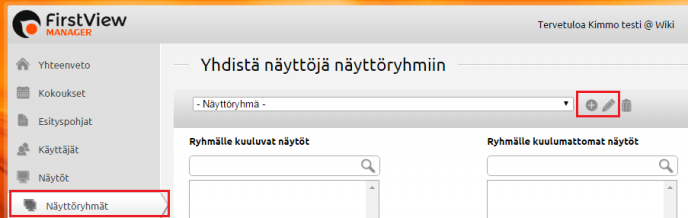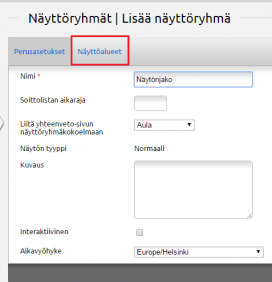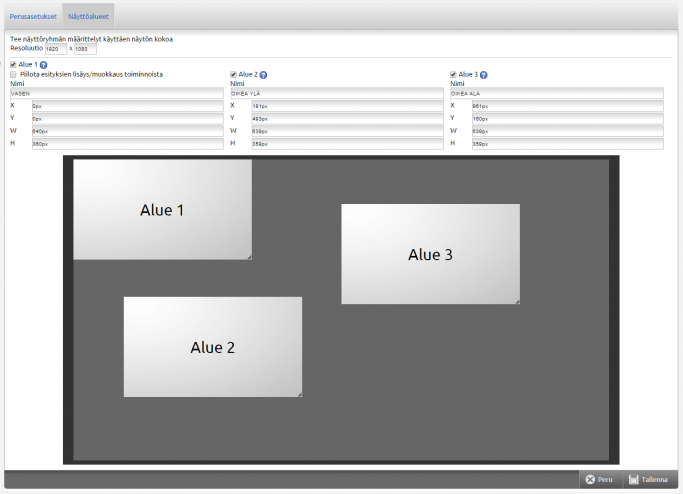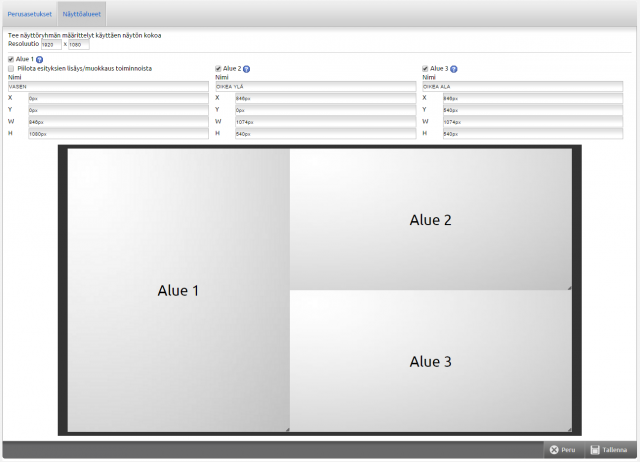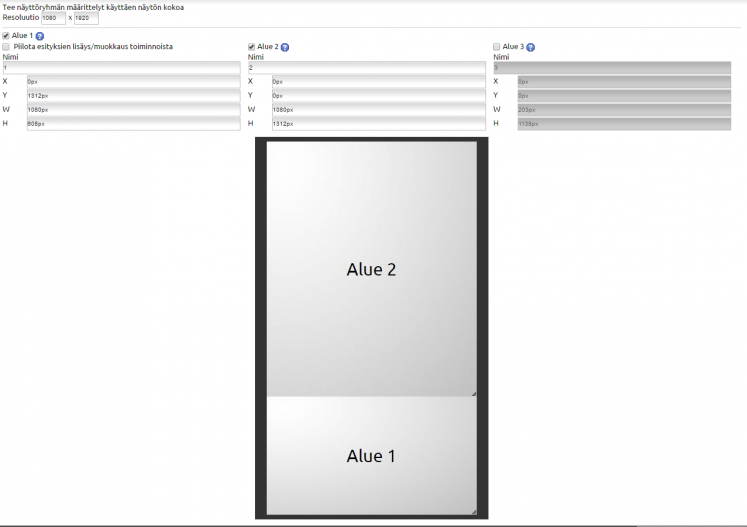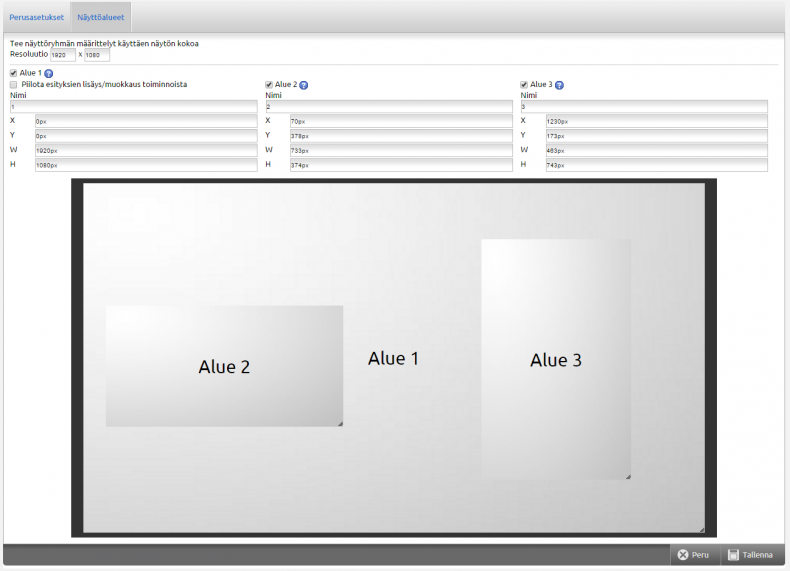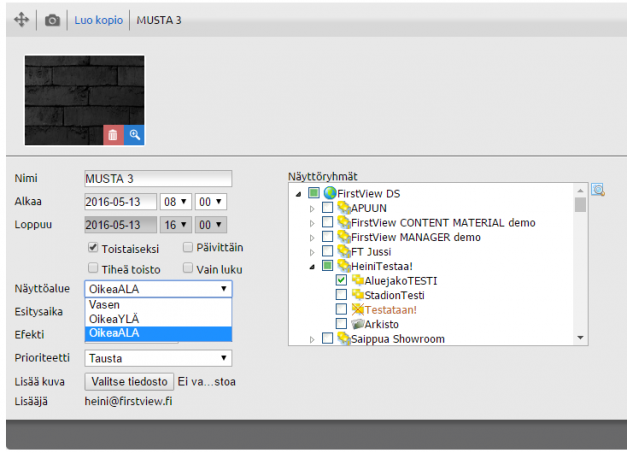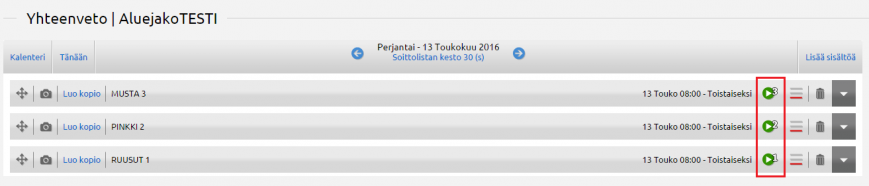Ero sivun ”Näytön jakaminen osiin” versioiden välillä
p (Kimmo siirsi sivun Näytön jakaminen uudelle nimelle Näytön jakaminen osiin) |
|||
| Rivi 4: | Rivi 4: | ||
Näytön jakaminen osiin tapahtuu näyttöryhmien hallinnasta. Vetovalikosta voidaan valita joko olemassa oleva näyttöryhmä tai voidaan luoda kokonaan uusi näyttöryhmä plus-merkistä (linkki näyttöryhmien luomiseen). Olemassa olevaa näyttöryhmää päästään muokkaamaan kynän kuvasta. | Näytön jakaminen osiin tapahtuu näyttöryhmien hallinnasta. Vetovalikosta voidaan valita joko olemassa oleva näyttöryhmä tai voidaan luoda kokonaan uusi näyttöryhmä plus-merkistä (linkki näyttöryhmien luomiseen). Olemassa olevaa näyttöryhmää päästään muokkaamaan kynän kuvasta. | ||
| + | |||
| + | [[Tiedosto:Näytön jakaminen osiin-1.png|frameless|688x688px]] | ||
Näyttöryhmän muokkaustilassa on kaksi asetusvälilehteä ”Perusasetukset” ja ”Näyttöalueet”. Näytön jakaminen osiin tapahtuu ”Näyttöalueet” välilehdeltä. | Näyttöryhmän muokkaustilassa on kaksi asetusvälilehteä ”Perusasetukset” ja ”Näyttöalueet”. Näytön jakaminen osiin tapahtuu ”Näyttöalueet” välilehdeltä. | ||
| + | |||
| + | [[Tiedosto:Näytön jakaminen osiin-2.png|frameless|282x282px]] | ||
Näytön jakaminen aloitetaan määrittämällä näytön resoluutio. Oletusresoluutiona on 1920 x 1080, mutta tämä pitää muuttaa, mikäli näytön resoluutio on eri. | Näytön jakaminen aloitetaan määrittämällä näytön resoluutio. Oletusresoluutiona on 1920 x 1080, mutta tämä pitää muuttaa, mikäli näytön resoluutio on eri. | ||
Huomioi myös, että pystynäytössä leveys ja korkeus muuttavat paikkaa ja kuvasuhde muuttuu ( 1080 x 1920). Resoluution määrityksen jälkeen valitaan kuinka monta näyttöaluetta aktivoidaan. Mikäli kaikki kolme näyttöaluetta aktivoidaan, tarkoittaa se sitä, että näyttöruutu jaetaan kolmeen eri osaan. Kaikkia näyttöalueita ei ole pakko aktivoida, sillä näyttö voidaan jakaa myös kahteen osaan. Näyttöalueen aktivoinnin jälkeen näyttöalueelle kannattaa antaa nimi, joka helpottaa tunnistamaan näyttöalueen, kun materiaalia ollaan lisäämässä näytölle. | Huomioi myös, että pystynäytössä leveys ja korkeus muuttavat paikkaa ja kuvasuhde muuttuu ( 1080 x 1920). Resoluution määrityksen jälkeen valitaan kuinka monta näyttöaluetta aktivoidaan. Mikäli kaikki kolme näyttöaluetta aktivoidaan, tarkoittaa se sitä, että näyttöruutu jaetaan kolmeen eri osaan. Kaikkia näyttöalueita ei ole pakko aktivoida, sillä näyttö voidaan jakaa myös kahteen osaan. Näyttöalueen aktivoinnin jälkeen näyttöalueelle kannattaa antaa nimi, joka helpottaa tunnistamaan näyttöalueen, kun materiaalia ollaan lisäämässä näytölle. | ||
| + | |||
| + | [[Tiedosto:Näytön jakaminen osiin-3.png|frameless|683x683px]] | ||
Näyttöalueiden lisäämisen jälkeen määritellään näyttöalueiden koot ja sijainnit ruudulla. Näyttöalueita voidaan raahata/venyttää suoraan näyttöalueella tai sijaintitiedot (x,y) ja kokotiedot (W,H) voi täyttää suoraan alueen nimen alle. | Näyttöalueiden lisäämisen jälkeen määritellään näyttöalueiden koot ja sijainnit ruudulla. Näyttöalueita voidaan raahata/venyttää suoraan näyttöalueella tai sijaintitiedot (x,y) ja kokotiedot (W,H) voi täyttää suoraan alueen nimen alle. | ||
X ja Y tarkoittavat alueen sijoittumista näytölle. | X ja Y tarkoittavat alueen sijoittumista näytölle. | ||
| + | |||
X = näytön leveysakseli (esimerkkikuvassa 0 px -1920 px) | X = näytön leveysakseli (esimerkkikuvassa 0 px -1920 px) | ||
| + | |||
Y = näytön korkeusakseli (esimerkkikuvassa 0 px – 1080 px) | Y = näytön korkeusakseli (esimerkkikuvassa 0 px – 1080 px) | ||
X:n ja Y:n avulla voidaan määritellä tarkkaan minne jaettavan alueen vasen yläkulma sijoittuu näytöllä. | X:n ja Y:n avulla voidaan määritellä tarkkaan minne jaettavan alueen vasen yläkulma sijoittuu näytöllä. | ||
W ja H tarkoittavat jaettavan alueen kokoa. | W ja H tarkoittavat jaettavan alueen kokoa. | ||
| + | |||
W = alueen leveys | W = alueen leveys | ||
| + | |||
H= alueen korkeus | H= alueen korkeus | ||
Tärkeintä aluejakoa tehdessä on muistaa olla ylittämättä näytön kokonaisresoluutiota (esim. 1920 x 1080). Esimerkkialuejaossa Alue 1:n ja Alue 3:n yhteisleveys on 846 px + 1074 px = 1920 px (näytön leveys) ja alue 2:n ja alue 3:n yhteiskorkeus on 540 px + 540 px = 1080 px (näytön korkeus). | Tärkeintä aluejakoa tehdessä on muistaa olla ylittämättä näytön kokonaisresoluutiota (esim. 1920 x 1080). Esimerkkialuejaossa Alue 1:n ja Alue 3:n yhteisleveys on 846 px + 1074 px = 1920 px (näytön leveys) ja alue 2:n ja alue 3:n yhteiskorkeus on 540 px + 540 px = 1080 px (näytön korkeus). | ||
| + | |||
| + | [[Tiedosto:Näytön jakaminen osiin-4.png|frameless|640x640px]] | ||
Mikäli aluejaot tehdään kokonaisuudessaan näyttöalueella raahaamalla/venyttämällä, niin kannattaa tarkastaa vielä laskemalla yhteen alueiden kokonaisleveys ja –korkeus, ettei näytön kokonaisresoluutio ylity (näyttöalueet ovat päällekkäin ruudulla) tai alitu (näyttöalueiden väliin jää tyhjää tilaa). | Mikäli aluejaot tehdään kokonaisuudessaan näyttöalueella raahaamalla/venyttämällä, niin kannattaa tarkastaa vielä laskemalla yhteen alueiden kokonaisleveys ja –korkeus, ettei näytön kokonaisresoluutio ylity (näyttöalueet ovat päällekkäin ruudulla) tai alitu (näyttöalueiden väliin jää tyhjää tilaa). | ||
| Rivi 33: | Rivi 45: | ||
Tällöin alue 2:n resoluutioksi jää 1080 px x 1312 px (kuvasuhde 135:164). Alue 2:een on siis tehtävä materiaalia samalla resoluutiolla, jotta materiaali ei vääristy näytöllä. | Tällöin alue 2:n resoluutioksi jää 1080 px x 1312 px (kuvasuhde 135:164). Alue 2:een on siis tehtävä materiaalia samalla resoluutiolla, jotta materiaali ei vääristy näytöllä. | ||
| + | |||
| + | [[Tiedosto:Näytön jakaminen osiin-5.png|frameless|747x747px]] | ||
PiCube mediasoittimella pitää ottaa huomioon, että videoita voidaan toistaa vain Alue 1:ssä. HD Cubessa ei ole rajoituksia. | PiCube mediasoittimella pitää ottaa huomioon, että videoita voidaan toistaa vain Alue 1:ssä. HD Cubessa ei ole rajoituksia. | ||
| Rivi 43: | Rivi 57: | ||
*Alue 2: ajaa Alue 1:n yli | *Alue 2: ajaa Alue 1:n yli | ||
*Alue 1: toimii taustana. | *Alue 1: toimii taustana. | ||
| + | * [[Tiedosto:Näytön jakaminen osiin-6.png|frameless|790x790px]] | ||
| − | Huom! | + | '''Huom!''' |
PiCube mediasoittimella kerrostus toimii hieman eri tavalla, johtuen PiCuben rajoituksesta toistaa videoita vain alue 1:ssä. | PiCube mediasoittimella kerrostus toimii hieman eri tavalla, johtuen PiCuben rajoituksesta toistaa videoita vain alue 1:ssä. | ||
| Rivi 54: | Rivi 69: | ||
Jos PiCube mediasoittimella tehtävässä aluekerrostuksessa ei ole tarkoitus esittää videoita, toimii aluekerrostus normaalisti. | Jos PiCube mediasoittimella tehtävässä aluekerrostuksessa ei ole tarkoitus esittää videoita, toimii aluekerrostus normaalisti. | ||
| − | '''Materiaalin lisäys jaetulle näytölle:''' | + | === '''Materiaalin lisäys jaetulle näytölle:''' === |
| − | + | ||
Mikäli aluejako tehtiin olemassa olevaan näyttöryhmään, jossa oli jo entuudestaan materiaalia, siirtyvät kaikki materiaalit automaattisesti Alue 1:een. | Mikäli aluejako tehtiin olemassa olevaan näyttöryhmään, jossa oli jo entuudestaan materiaalia, siirtyvät kaikki materiaalit automaattisesti Alue 1:een. | ||
| Rivi 61: | Rivi 75: | ||
”Näyttöalue” vetovalikosta voit valita/vaihtaa sitä, millä näyttöalueella haluat esityksen toistuvan näytöllä. | ”Näyttöalue” vetovalikosta voit valita/vaihtaa sitä, millä näyttöalueella haluat esityksen toistuvan näytöllä. | ||
| + | |||
| + | [[Tiedosto:Näytön jakaminen osiin-7.png|frameless|627x627px]] | ||
Näyttöryhmän medialistalta näet kootusti kaikki esitykset ja millä näyttöalueella esitys toistuu. Materiaalin toiston tilasta kertovaan ikoniin ilmestyy näyttöaluetta vastaava numero. | Näyttöryhmän medialistalta näet kootusti kaikki esitykset ja millä näyttöalueella esitys toistuu. Materiaalin toiston tilasta kertovaan ikoniin ilmestyy näyttöaluetta vastaava numero. | ||
| + | |||
| + | [[Tiedosto:Näytön jakaminen osiin-8.png|frameless|869x869px]] | ||
Versio 13. toukokuuta 2016 kello 16.26
FirstView –järjestelmän avulla voidaan digitaalinen näyttö jakaa kolmeen eri osaan. Jakamalla näyttö osiin, voidaan näytöllä toistaa samaan aikaan useaa materiaalia. Näyttöalueiden jako tehdään FirstView Managerissa, ja alueiden koon ja sijainnin voi suunnitella itse.
Näytön jakaminen osiin:
Näytön jakaminen osiin tapahtuu näyttöryhmien hallinnasta. Vetovalikosta voidaan valita joko olemassa oleva näyttöryhmä tai voidaan luoda kokonaan uusi näyttöryhmä plus-merkistä (linkki näyttöryhmien luomiseen). Olemassa olevaa näyttöryhmää päästään muokkaamaan kynän kuvasta.
Näyttöryhmän muokkaustilassa on kaksi asetusvälilehteä ”Perusasetukset” ja ”Näyttöalueet”. Näytön jakaminen osiin tapahtuu ”Näyttöalueet” välilehdeltä.
Näytön jakaminen aloitetaan määrittämällä näytön resoluutio. Oletusresoluutiona on 1920 x 1080, mutta tämä pitää muuttaa, mikäli näytön resoluutio on eri.
Huomioi myös, että pystynäytössä leveys ja korkeus muuttavat paikkaa ja kuvasuhde muuttuu ( 1080 x 1920). Resoluution määrityksen jälkeen valitaan kuinka monta näyttöaluetta aktivoidaan. Mikäli kaikki kolme näyttöaluetta aktivoidaan, tarkoittaa se sitä, että näyttöruutu jaetaan kolmeen eri osaan. Kaikkia näyttöalueita ei ole pakko aktivoida, sillä näyttö voidaan jakaa myös kahteen osaan. Näyttöalueen aktivoinnin jälkeen näyttöalueelle kannattaa antaa nimi, joka helpottaa tunnistamaan näyttöalueen, kun materiaalia ollaan lisäämässä näytölle.
Näyttöalueiden lisäämisen jälkeen määritellään näyttöalueiden koot ja sijainnit ruudulla. Näyttöalueita voidaan raahata/venyttää suoraan näyttöalueella tai sijaintitiedot (x,y) ja kokotiedot (W,H) voi täyttää suoraan alueen nimen alle.
X ja Y tarkoittavat alueen sijoittumista näytölle.
X = näytön leveysakseli (esimerkkikuvassa 0 px -1920 px)
Y = näytön korkeusakseli (esimerkkikuvassa 0 px – 1080 px) X:n ja Y:n avulla voidaan määritellä tarkkaan minne jaettavan alueen vasen yläkulma sijoittuu näytöllä.
W ja H tarkoittavat jaettavan alueen kokoa.
W = alueen leveys
H= alueen korkeus
Tärkeintä aluejakoa tehdessä on muistaa olla ylittämättä näytön kokonaisresoluutiota (esim. 1920 x 1080). Esimerkkialuejaossa Alue 1:n ja Alue 3:n yhteisleveys on 846 px + 1074 px = 1920 px (näytön leveys) ja alue 2:n ja alue 3:n yhteiskorkeus on 540 px + 540 px = 1080 px (näytön korkeus).
Mikäli aluejaot tehdään kokonaisuudessaan näyttöalueella raahaamalla/venyttämällä, niin kannattaa tarkastaa vielä laskemalla yhteen alueiden kokonaisleveys ja –korkeus, ettei näytön kokonaisresoluutio ylity (näyttöalueet ovat päällekkäin ruudulla) tai alitu (näyttöalueiden väliin jää tyhjää tilaa).
Mitä tulee ottaa huomioon aluejakoa tehdessä:
Aluejako tulisi suunitella sen mukaan minkälaista materiaalia näytöllä halutaan esittää. Materiaalin tulee olla saman ”kokoista”, kuin jaettu aluekin on, sillä muuten materiaali venyy/kutistuu ruudulla.
Alla olevassa esimerkkijaossa pystynäytön alareunaan (Alue1) on haluttu jättää 16:9 kuvaushteen vaaka-alue, jolle saadaan suoraan lisättyä ns. normaalia vaakamateriaalia (esim. 1920 x 1080).
Tällöin alue 2:n resoluutioksi jää 1080 px x 1312 px (kuvasuhde 135:164). Alue 2:een on siis tehtävä materiaalia samalla resoluutiolla, jotta materiaali ei vääristy näytöllä.
PiCube mediasoittimella pitää ottaa huomioon, että videoita voidaan toistaa vain Alue 1:ssä. HD Cubessa ei ole rajoituksia.
Aluejako kerroksittain
Näytön aluejakoa voidaan myös tehdä kerroksittain, esimerkiksi siten, että Alue 1 levitetään näytön ”taustaksi” ja Alue 2 sekä Alue 3 tulevat ”taustan” päälle. Tällä tavoin voidaan toteuttaa esimerkiksi tilanne, jossa näytöllä halutaan esittää tietyllä taustalla videota ja tekstiä samaan aikaan. Aluejakoa tehtäessä kerroksittain alueiden keskinen suhde toisiinsa toimii seuraavasti:
Huom!
PiCube mediasoittimella kerrostus toimii hieman eri tavalla, johtuen PiCuben rajoituksesta toistaa videoita vain alue 1:ssä.
Mikäli PiCube mediasoittimella on tarkoitus kerrostaa aluejako siten, että Alue 1:ssä toistetaan videota, ajaa video aina muiden alueiden yli.
Tällöin PiCube mediasoittimen kanssa kerrostus on toteutettava siten, että Alue 2 levitetään ”taustaksi”, Alue 1:ssä toistetaan videoita (ajaa taustan yli) ja Alue 3:ssa toistetaan kaikki muu materiaali.
Jos PiCube mediasoittimella tehtävässä aluekerrostuksessa ei ole tarkoitus esittää videoita, toimii aluekerrostus normaalisti.
Materiaalin lisäys jaetulle näytölle:
Mikäli aluejako tehtiin olemassa olevaan näyttöryhmään, jossa oli jo entuudestaan materiaalia, siirtyvät kaikki materiaalit automaattisesti Alue 1:een.
Muokatessa olemassa olevia materiaaleja tai luodessa uutta esitystä, on esityksen asetuksiin ilmestynyt uusi valinta ”Näyttöalue”.
”Näyttöalue” vetovalikosta voit valita/vaihtaa sitä, millä näyttöalueella haluat esityksen toistuvan näytöllä.
Näyttöryhmän medialistalta näet kootusti kaikki esitykset ja millä näyttöalueella esitys toistuu. Materiaalin toiston tilasta kertovaan ikoniin ilmestyy näyttöaluetta vastaava numero.